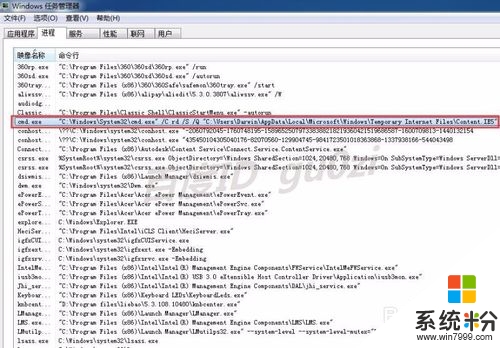win7ie浏览器临时文件存放路径怎么修改
发布时间:2016-04-21 11:17:19 浏览数:
我们知道在win7系统中Internet临时文件夹默认保存在隐蔽的地方,那么我们要怎么设置win7ie浏览器临时文件存放路径?这样我么就能更方便地找到这些临时文件。接下来大家一起看看win7ie浏览器临时文件存放路径怎么修改。
win7ie浏览器临时文件存放路径修改方法:
1、打开Internet Explorer,点击右上角的齿轮,进行Internet选项;
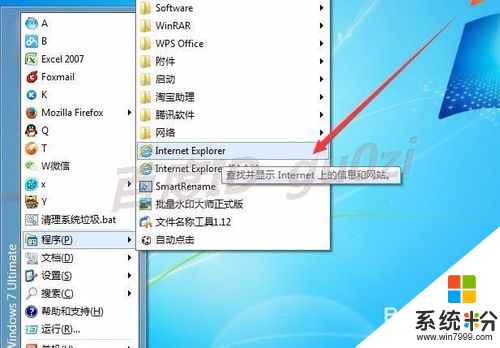
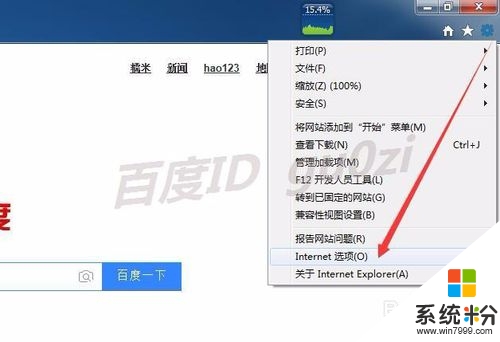
2、在打开的Internet选项.,点击浏览历史记录下的设置;
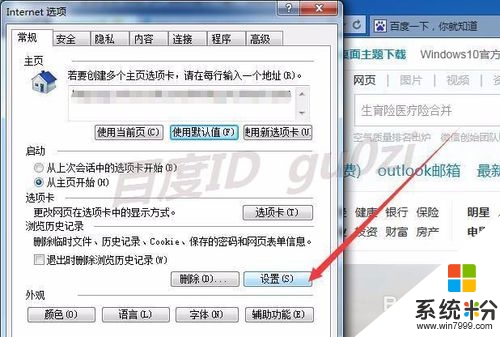
3、在网站数据设置界面,点击下面的移动文件夹;
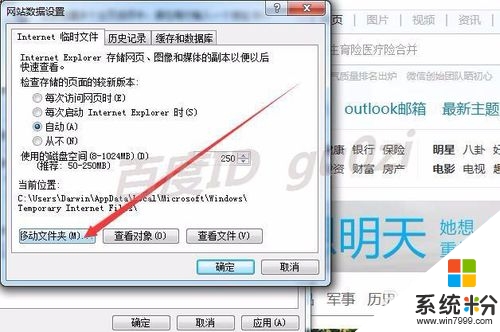
4、找到一个准备存放 IE临时文件的位置,建议跟其它的系统临时文件放在一起;
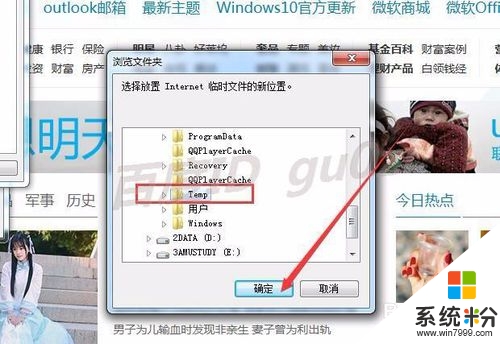
5、修改后马上会在新位置下看到新的存放路径,点击确定;
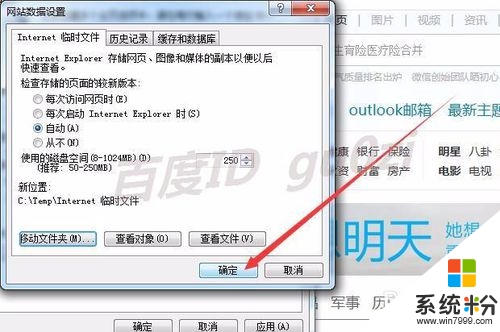
6、在使IE临时文件的移动生效,需要对移动进行注销才行;
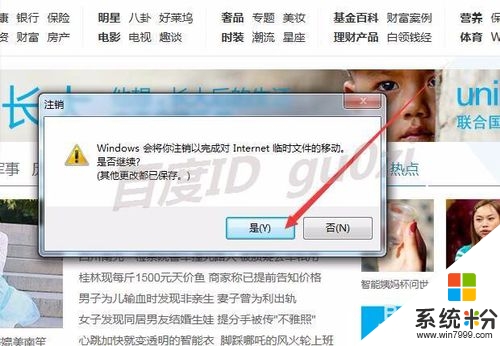
7、注销后进行系统会弹出一个CMD的命令行窗口,只有一个光标在闪,我们可以看一下此时在运行的命令.不要关掉这个窗口,等待系统自动完成.即可.9:40 2016/4/21。